iPad(アイパッド)でiMessage(アイメッセージ)のメッセージの削除方法
最近使っているiPadのメッセージですが、対個人よりも、
グループで使っているメッセージの量が、はやくたまってきます。
気にしなければそのまま使っててもいいのですが、
増えてくるとどうも気になります。
そこで、メッセージを削除しようとすると、
アレッ、どこで削除するんだろう~って思うのですが、
この方法で削除できました。
その方法とは。
削除したいメッセージを長押しします。
「コピー|その他…」と言う吹き出しが出てきますので、
「その他…」をタップします。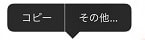
そうすると、そのメッセージの所に青に白地のチェックマークが入ります。
(複数削除したい場合は、他のメッセージ左側の白丸をタップすると選択できます。)
一番下の方に、ごみ箱のアイコンがあるので、タップします。


「メッセージを削除」と表示された吹き出しが出てくるので、
その吹き出しをタップすると、削除されます。
2件選択して削除すると、
「2件のメッセージを削除」の吹き出しが出てくるので、
ここをタップします。
すべて削除したい場合は。
どれでもいいのでメッセージを長押しすると、
「コピー|その他…」と言う吹き出しが出てきますので、
「その他…」をタップします。
そうすると、メッセージの所に青丸に白のチェックマークが入りますが、
最上部の方には、「すべて削除」と書かれたところも出てきますので、
「すべて削除」をタップします。
すべて削除をタップすると、
「チャットを削除」と言う吹き出しが出てきますので、
それをタップします。
これですべてのメッセージを削除することができます。
初めて使う人にとっては、やっぱりわかりづらいかも。
でも、慣れですよね。慣れ。












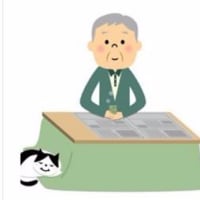

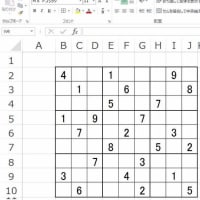

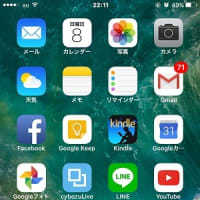

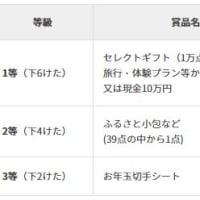
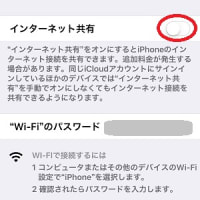
でも、iMessageのデータはできるかどうかわからないのです。
コメントありがとうございました。
m(__)m